Šis raksts tika izveidots, izmantojot mašīntulkošanu.
Automātizācijas: automātisku e-pastu nosūtīšana
Pārdošanas procesos bieži vien ir atkārtojošās darbības, piemēram, paziņojumu nosūtīšana kolektīvam vai sazināšanās ar potenciālajiem klientiem. E-pasta sekošanas automatizēšana var uzlabot efektivitāti, palielināt klientu iesaistīšanos un samazināt kļūdas.
Pirmkārt, ir jāizveido automātizācija un jāizvēlas notikuma trigeris, pamatojoties uz scenārijiem, kuros vēlaties izsaukt e-pasta nosūtīšanu. Ir būtiski piemērot precīzas nosacījumus, lai nosūtītu e-pastus konkrētākās situācijas.
Kad trigeris ir definēts, atlasiet e-pasta darbības: jūs varat izvēlēties vai nu Sūtīt e-pastu, vai arī Sūtīt e-pastu, izmantojot veidni, lai veiktu sakarus.
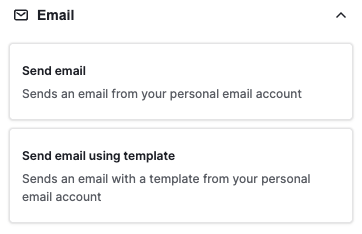
Sūtīt e-pastu
Lietojot darbību Sūtīt e-pastu, jāizvēlas vēlamie lauki un iestatījumi.
- Izvēloties auditoriju, ir viens no svarīgākajiem soļiem, un svarīgi ir izvēlēties e-pasta adresātus. To var izdarīt no lauka “Uz”, izlemsiet, vai nosūtīt e-pastu klientiem, iekšējām komandām, partneriem, utt.
- E-pasta tēmā varat manuāli ievadīt tekstu vai izmantot lauka aizvietotāju, lai automātiski ievietotu atbilstošu informāciju, piemēram, darījuma nosaukumu, atbilstoši automatizācijas izraisītājam.
- Ja jums ir vairākas e-pasta iesūtnes, sinhronizētas Pipedrive, varat izvēlēties sūtīšanas e-pasta adresi no lauka “No”.
- CC un Bcc lauki ļauj precizēt saņēmējus e-pasta kopijām un slepenajām e-pasta kopijām attiecīgi.
- Jūs arī varat pievienot e-pasta parakstu (ja tas iepriekš ir iestatīts e-pasta sinhronizācijas iestatījumos) un iespējot e-pasta atvēršanas izsekošanu.
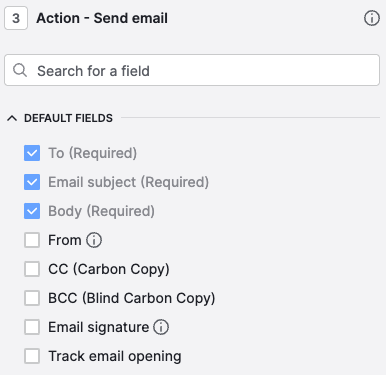
Tad jums manuāli jāsagatavo e-pasta saturs un jā
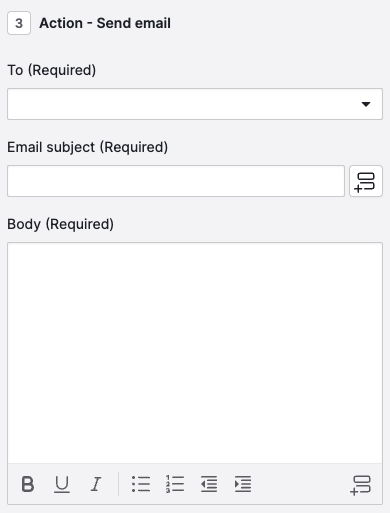
Sūtīt e-pastu, izmantojot veidni
Darbība Sūtīt e-pastu, izmantojot veidni cieši atbilst darbībai Sūtīt e-pastu, bet piedāvā papildu iespējas e-pasta veidnes iestatīšanai.
Veidņu iestatīšanas laikā jūs varat pievienot laukus potenciālajiem klientiem, darījumiem, projektie un organizācijām. Ja veidnei ir lauki un jūs tos izvēlaties, automatizācija automātiski aizpildīs šos laukus e-pasta tekstā.
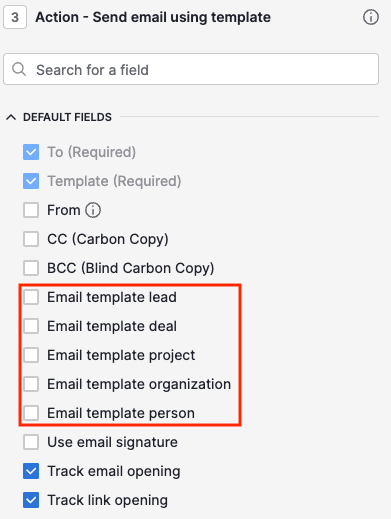
Papildus, ja jūsu veidne iekļauj saiti, jūs varat konfigurēt saites izsekošanu šajā posmā.
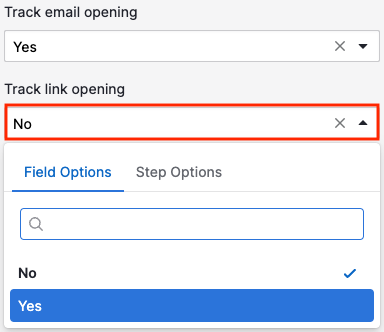
Uzlabotās e-pasta automatizācijas
Varat izmantot Aizkave un Gaidīt uz nosacījumu soļus, lai izveidotu sarežģītākas automatizācijas. Tas ļauj e-pastus nosūtīt vēlāk tikai tad, ja tiek izraisīts notikums, nevis nekavējoties.
Aizkave solis
Lai izmantotu pēcdatu ziņojumus vai vairākus atgādinājumus komandas locekļiem vai potenciālajiem klientiem, izmantojiet Aizkaves soli.
Noteikt laika intervālu dienās vai stundās, pirms konfigurējat turpmāko e-pasta darbību.
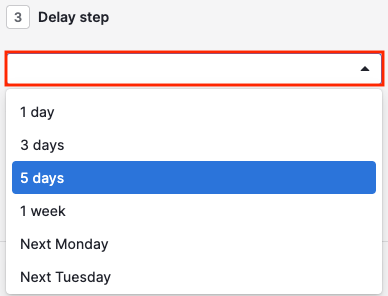
Gaidīt uz nosacījumu solis
Izmantojot Gaidīt uz nosacījumu opciju, varat izpildīt soli pēc noteikta iedarbības vai notikuma.
Šī soļa praktisks pielietojums ir nosūtīt citu e-pastu, neredzējot, kad klienti mijiedarbojas ar pirmo nosūtīto e-pastu. To var konfigurēt, lai tas izraisītos, ja uz e-pastu tiek saņemta atbilde vai uzklikšķināta saite tajā.
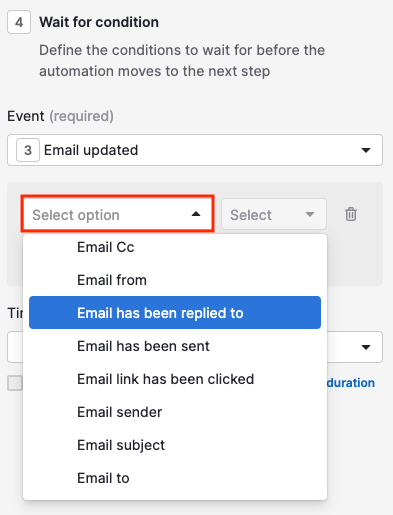
Pēc tam norādiet automātikas gaidīšanas notikuma ilgumu (laika limitu). Pārāk ilga gaidīšanas periods var nebūt noderīgs, jo personīga pieeja var būt nepieciešama.
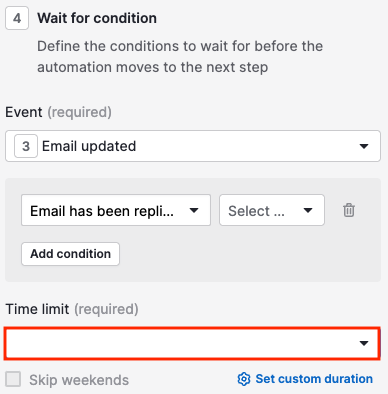
Pēc e-pasta nosūtīšanas
Lai saglabātu informāciju, kas nosūtīta ar e-pastu, varat pievienot pēdasziņu vai izveidot aktivitāti, kas saistīta ar automātiski nosūtīto e-pastu.
Piemēram, ja saņēmējs saņem ievērojamu informāciju, piemēram, saiti uz speciāli cenu piedāvājumu, varat to iezīmēt saistībā ar darījumu saistīto kontaktpersonu.
Lai to izdarītu, izvēlieties pēdasziņas darbību tiem kontaktpersoniem, kuri jau ir saņēmuši jūsu e-pastus, iezīmējot notikuma nozīmību pēdasziņā.
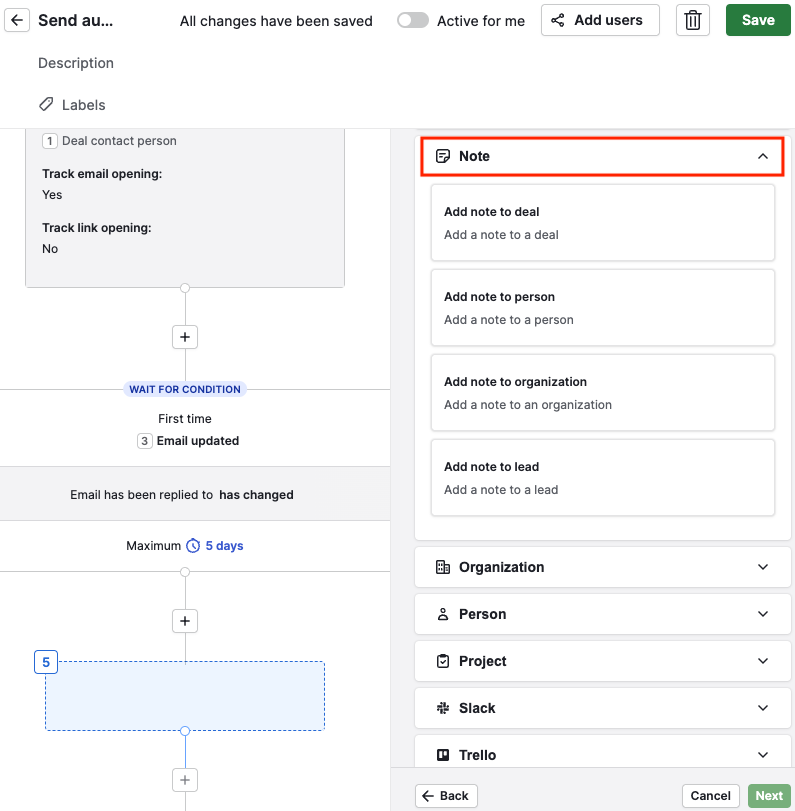
Lai izveidotu aktivitāti, piemēram, izveidojot uzdevumu vai zvanu pēc e-pasta atbildes saņemšanas, pievienojiet aktivitātes darbību, kas seko pēc Gaidīt nosacījumu soli, ko esat noteikuši e-pasta atbildēm.
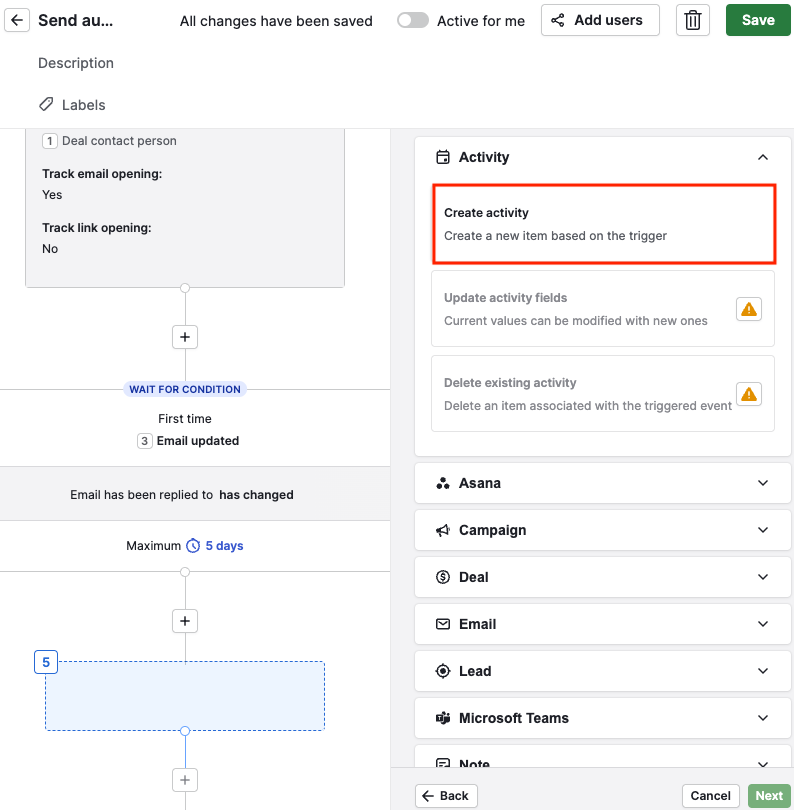
Varat norādīt aktivitātes nosaukumu, veidu un izveidošanas laiku.
Vai šis raksts bija noderīgs?
Jā
Nē